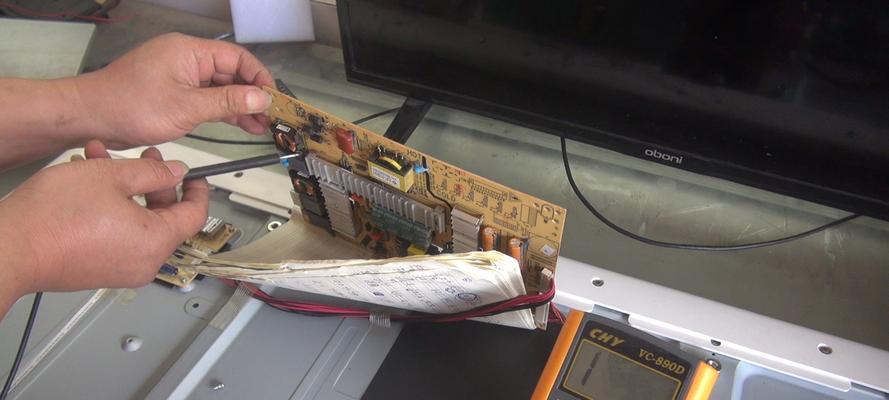解决显示器不亮问题的有效方法(怎样检查和修复单独一个显示器不亮的常见问题)
显示器是我们使用电脑时不可或缺的重要设备之一,但有时我们可能会遇到显示器不亮的问题。这种情况下,我们需要仔细检查和解决问题,以确保显示器能够正常工作。本文将介绍一些常见的显示器不亮问题,并提供解决方法,帮助读者解决这一问题。
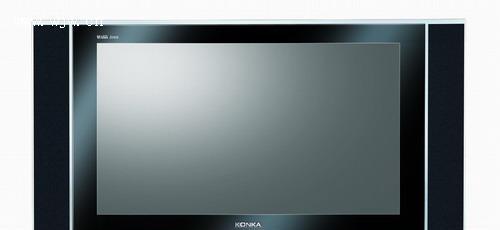
一:检查电源线和电源开关
-确保电源线插入显示器和电源插座,并检查是否有松动或损坏的情况。
-检查电源开关是否打开,尝试按下电源开关看看是否有反应。
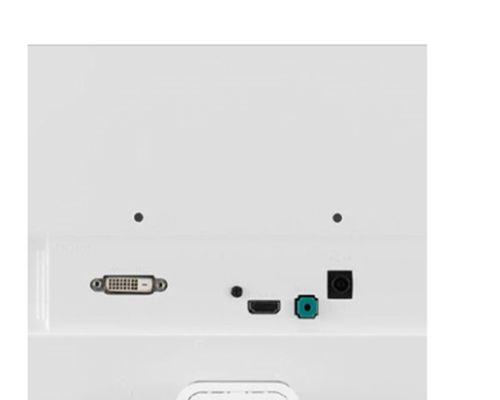
二:检查信号线连接
-确保信号线插入显示器和电脑的正确接口上,并检查是否有松动或损坏的情况。
-尝试重新插拔信号线,确保良好接触。
三:调整屏幕亮度和对比度设置
-检查显示器上的亮度和对比度设置,确保其设置在适宜的范围内。

-尝试调整亮度和对比度设置,看是否能够使显示器亮起来。
四:检查显示器菜单设置
-进入显示器菜单,检查是否有任何异常设置或功能被禁用。
-尝试恢复显示器默认设置,看是否能够解决问题。
五:尝试连接其他设备
-将显示器连接到其他设备上,例如笔记本电脑或其他电脑,以确定是显示器本身出现问题还是与电脑的连接问题。
-如果在其他设备上显示正常,那么问题可能出现在原始电脑的图形卡或驱动程序上。
六:更新图形卡驱动程序
-访问图形卡制造商的官方网站,下载和安装最新的图形卡驱动程序。
-更新驱动程序可能解决与显示器不亮相关的问题。
七:检查图形卡是否正常工作
-打开设备管理器,检查图形卡是否正常工作并没有任何错误提示。
-如果存在错误提示,尝试重新安装或升级图形卡驱动程序。
八:尝试显示器自检功能
-查看显示器用户手册,了解如何使用显示器自检功能。
-运行显示器自检功能,它可以帮助我们识别和解决一些硬件问题。
九:检查显示器背光灯
-在光线较暗的环境下,观察显示器屏幕,检查是否能够看到微弱的影像。
-如果能够看到影像,但背光灯不亮,则可能需要更换显示器的背光灯。
十:尝试冷启动电脑和显示器
-关闭电脑和显示器,拔掉电源线,等待一段时间后重新插上电源线并启动设备。
-冷启动可能有助于解决一些临时的软件或硬件问题。
十一:检查硬件故障
-如果以上方法都没有解决问题,可能需要考虑显示器硬件故障的可能性。
-联系显示器制造商或专业维修人员进行诊断和修复。
十二:注意安全
-在进行任何检查和维修工作之前,确保设备断开电源并等待足够时间以排除任何电荷。
-遵循正确的操作步骤和使用适当的工具,以避免可能造成损坏或受伤的情况。
十三:请勿自行拆解显示器
-由于显示器内部复杂且易受损,我们不建议非专业人士自行拆解显示器。
-如果需要维修,请联系专业维修人员或显示器制造商进行操作。
十四:
-显示器不亮是一种常见的问题,可能由多种原因引起,包括电源问题、信号线连接问题、设置问题等。
-通过逐步排查和解决问题,我们可以尝试修复显示器不亮的情况。
-如果以上方法都无效,则有可能是硬件故障,需要专业人员进行诊断和修复。
当我们遇到显示器不亮的问题时,首先应检查电源线和电源开关,然后检查信号线连接。调整屏幕亮度和对比度设置、检查显示器菜单设置以及尝试连接其他设备也是常见的解决方法。如果问题仍然存在,我们可以尝试更新图形卡驱动程序、检查图形卡是否正常工作以及运行显示器自检功能。若所有方法都无效,可能需要考虑硬件故障并联系专业人员进行修复。最重要的是确保操作安全,避免非专业人士自行拆解显示器。
版权声明:本文内容由互联网用户自发贡献,该文观点仅代表作者本人。本站仅提供信息存储空间服务,不拥有所有权,不承担相关法律责任。如发现本站有涉嫌抄袭侵权/违法违规的内容, 请发送邮件至 3561739510@qq.com 举报,一经查实,本站将立刻删除。
相关文章
- 站长推荐
-
-

充电器发热的原因及预防措施(揭开充电器发热的神秘面纱)
-

地暖安装的重要注意事项(确保地暖系统安全运行的关键)
-

电饭煲内胆损坏的原因及解决方法(了解内胆损坏的根本原因)
-

厨房净水器滤芯的安装方法(轻松学会安装厨房净水器滤芯)
-

Mac内存使用情况详解(教你如何查看和优化内存利用率)
-

如何正确对焦设置XGIMI投影仪(简单操作实现高质量画面)
-

电饭煲内米饭坏了怎么办(解决米饭发酸变质的简单方法)
-

手机处理器天梯排行榜(2019年手机处理器性能测试大揭秘)
-

Switch国行能玩日版卡带吗(探讨Switch国行是否兼容日版卡带以及解决方案)
-

电饭煲自动放水不停的故障原因与解决办法(探索电饭煲自动放水问题的根源及解决方案)
-
- 热门tag
- 标签列表
- 友情链接